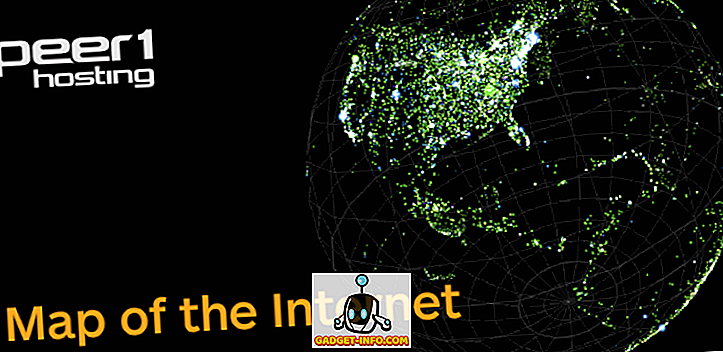Så tidligere skrev jeg om hvordan du kan lage en enkel rullegardinliste i Excel, som er perfekt for enhver form for data validering. Hvis du har en rekke verdier som folk må skrive inn gjentatte ganger, er det best å lage en rullegardinliste, slik at ingen ugyldige data kan skrives inn.
Det er alt bra, men hva om du trenger en lenket rullegardinliste? Hva mener jeg? For eksempel velger noen en verdi i rullegardinlisten A, og du vil at verdiene skal oppdateres i rullegardinlisten B.
Opprett koblede dropdownlister i Excel
La oss starte med et eksempel for å bedre forstå hvordan vi kan bruke lenkede lister i Excel. La oss si at jeg har et bord som har tre kolonner som representerer merkene til en bil: Toyota, Honda og Nissan. Rynene representerer modellene:
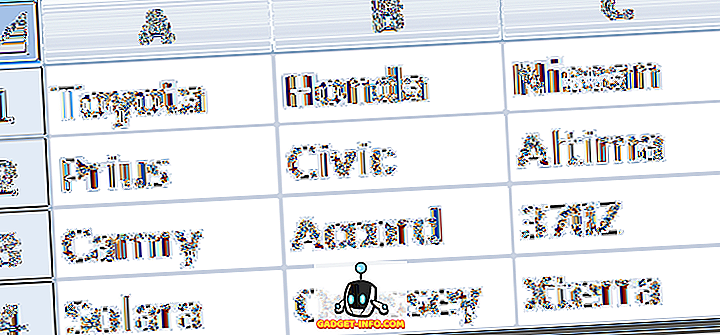
Så det vi kunne gjøre er å ha en dropdown som inneholdt merkene, for eksempel Toyota, Honda og Nissan, og den andre rullegardinmenyen ville ha modellene. Hvis vi skulle velge Toyota, ville den andre rullegardinen vise Prius, Camry og Solara.
For å gjøre dette, må du sette opp dataene i et bord som vist ovenfor. Velg nå kategoriene (rad 1) og gi rekkefølgen et navn i øverste venstre boks over kolonne A.
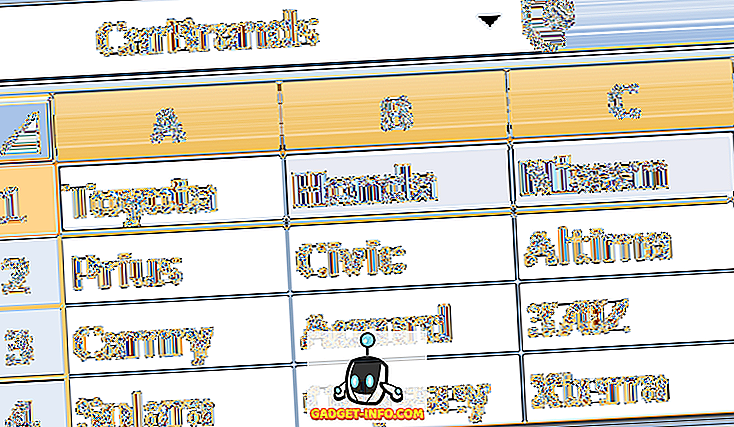
Nå som du har oppgitt rekkevidde for kategoriene, må du angi rekkevidden for hvert av alternativene som vist nedenfor:
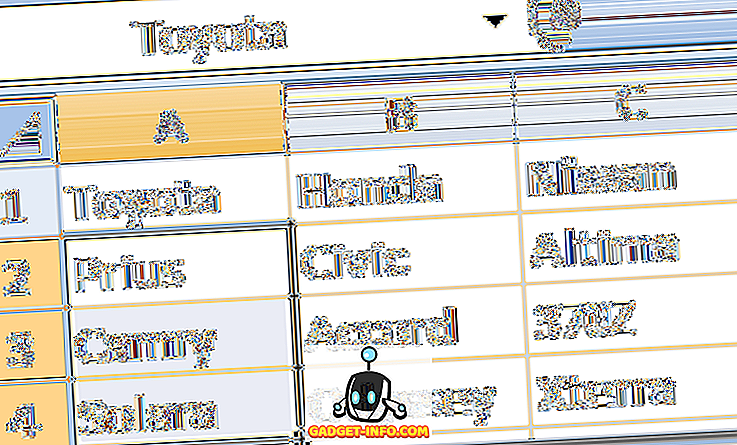
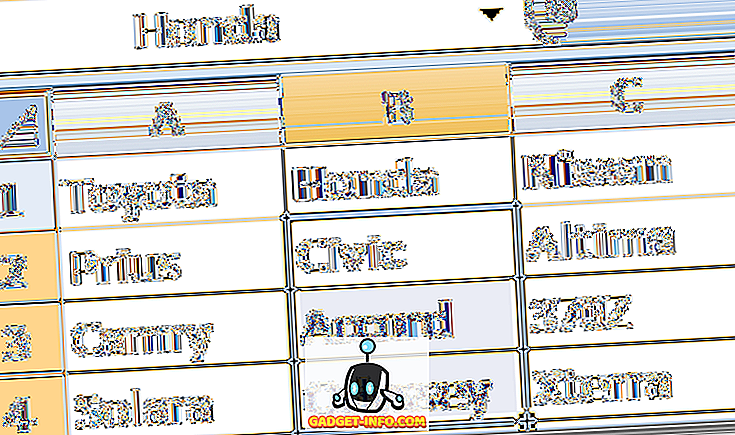
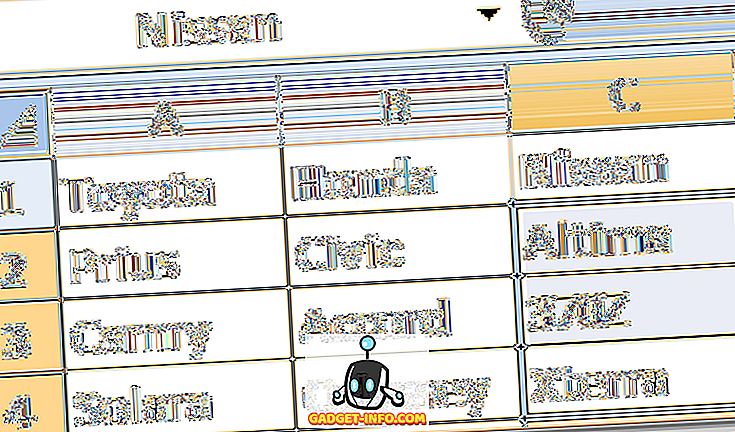
For å opprette den første rullegardinlisten må du klikke på en tom celle og deretter klikke på Data- båndet og klikke på Data validering .

Velg nå Liste for Tillat- boksen og skriv inn "= carbrands" i kildeboksen. Merk at du ville skrive inn hva du kalt dine kategorier, ikke nødvendigvis "carbrands".
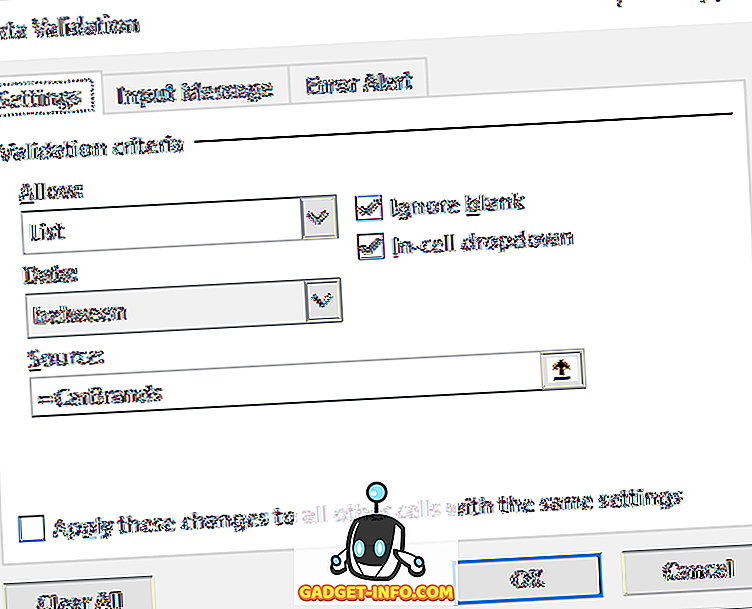
Klikk OK, og den første rullegardinlisten vises. Nå sørg for å merke ned hvilken celle du legger inn den første rullegardinlisten fordi du vil trenge den senere, dvs. E2, etc.
Klikk nå på en annen tom celle og gå til Data Validation igjen. Velg Liste igjen, men denne gangen skriver du inn " = indirekte (E2) " i kilden . I stedet for E2, vil du legge inn celleplasseringen for den første rullegardinlisten du opprettet.

Den indirekte funksjonen vil i utgangspunktet ta det valget du gjorde i den første rullegardinmenyen og bruke den til den andre. Merk at hvis du får en melding som "Kilden har for øyeblikket en feil, vil du fortsette", betyr det at du ennå ikke har valgt en verdi for den første rullegardinmenyen (NULL-verdien kan ikke velges).
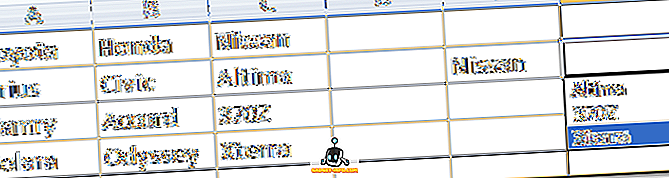
Det er det! Ganske kul, ikke sant? Du kan fortsette å gå dypere hvis du vil, bare bruk den andre rullegardinmenyen som kilden til den tredje rullegardinmenyen og så videre. Nyt!